Zaman sudah serbah canggih, ini juga yang akhirnya muncul berbagai software atau aplikasi yang bisa digunakan untuk mempermudah pekerjaan. Salah satunya adalah aplikasi untuk mengontrol komputer atau desktop dari jarak jauh.
Dengan cara ini, Anda bisa mengambil alih keyboard dan mouse tanpa harus menyentuhnya. Bahkan jarak yang digunakan pun bukan hanya hitungan meter, namun bisa antar kota bahkan antar negara. Dan untuk menginstallnya maka Anda harus menginstall juga pada komputer yang akan disambungkan atau disebut juga dengan Host Side.
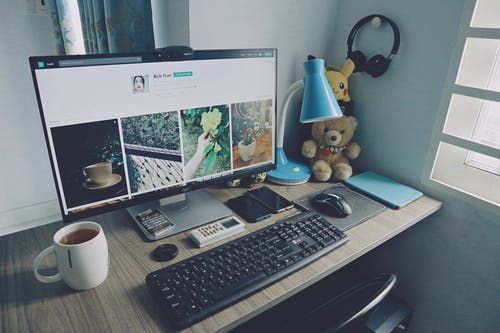
Berikutnya dengan kredensial yang tepat, software juga perlu dipasang pada komputer target atau Client Side, hingga terhubung dengan host yang akan mengendalikan. Bagi Anda yang tertarik ingin menggunakannya, berikut ini ada 7 aplikasi remote desktop gratis yang bisa dicoba.
1. Getscreen.me
Aplikasi yang pertama dan wajib Anda coba adalah Getscreen.me yang memiliki fitur canggih, baik untuk digunakan secara personal maupun profesional. Remote desktop ini berbasis Cloud dan bisa digunakan pada komputer berbasis Windows, MacOs, juga Linux.
Dengan menggunakan aplikasi ini, Anda bisa mengendalikan komputer, server dalam jarak jauh, bahkan ntuk seluruh kantor dan bisnis. Anda juga bisa mengakses komputer klien tanpa perlu menginstall apapun di komputer klien.
Alamat IP NAT traverse, sepenuhnya bersifat independen, dan Anda bisa membukanya langsung di web browser. Dan aplikasi ini juga menggunakan koneksi P2P yang tidak menggunakan server perantara. Untuk mengunakan aplikasi ini, Anda bisa download di sini.
Mungkin anda tertarik dengan Beberapa Aplikasi Jadwal Pelajaran Populer Dan Mudah Digunakan
2. Remote Utilities – Remote Desktop Gratis
Rekomendasi yang kedua aplikasi remote desktop adalah Remote Utilities. Fitur bawaan dari aplikasi ini gratis ini juga lengkap dan untuk mendapatkan hasil terbaik, aplikasi ini dipasang pada 2 komputer dengan ID Internet. Yang menarik, Anda bisa mengontrol setidaknya 10 Personal Computer.
Pada sisi host, aplikasi yang telah diinstal memiliki akses permanen, dan Anda bisa menjalankan Agen dan memberikan dukungan spontan tanpa menginstal apapun juga. Sementara pada sisi klien program viewer bisa digunaka guna menghubungkan ke software agen atau host.
Viewer bisa diunduh sendiri atau pada file kombo Viewed + Host. Atau And ajuga bisa mengunduh versi potabel viewernya.
Beberapa modul dari aplikasi ini di antaranya adalah, Manajer tugas Jarak Jauh, Transfer File, Terminal Jarak Jauh, Pengelola Informasi Sistem, Meliat Webcam Jarak Jauh, dan masih banyak lagi. Aplikasi ini juga bisa digunakan pada PC berbasis Windows maupun MacOs. Untuk mengunduhnya, silahkan gunakan tautan ini.
3. UltraVNC
Aplikasi dengan akses jarak jauh berikutnya adalah UltraVNC yang memiliki perbedaan dengan Remote Utilities. Di mana pada aplikasi ini, maka server dan viewer harus diinstal pada 2 PC. Kemudian viewer juga bisa digunakan untuk mengontrol server.
Saat Anda menginstall aplikasi remote desktop ini, Anda akan ditanya apakah PC Anda akan menginstall sebagai server, viewer ataukah keduanya. Sementara pada sisi klien dan agar bisa terkoneksi dengan dengan UltraVNC, maka Anda harus install bagian viewer selama pengaturan.
Kemudian setelah konfigurasi post forwarding di router, Anda bisa mengakses sever dari mana saja dengan menggunakan koneksi internet, baik menggunakan perangkat yang mendukung koneksi VNC, maupun dengan PC yang telah terpasang viewer atau dengan melalui browser, dan pastikan Anda mengetahui alamat IP serer adar terkoneksi.
Aplikasi UltraVNC sendiri terdiri dari banyak pilihan dan bisa dipilih sesuai dengan versinya. Untuk versi terbaru bisa menggunakan tautan ini untuk mengunduhnya.
4. AnyDesk
Aplikasi Anydesk besutan AnyDesk Sotware GMBH ini merupakan rekomendasi yang bisa Anda pertimbangkan. Aplikasi ini juga mudah digunakan layaknya program biasa.
AnyDesk adalah software yang dapat Anda jalankan dengan mudah bahkan bisa diinstal seperti program biasa pada umumnya. Pada sisi host, Anda bisa membuka aplikasi di PC yang ingin disambungkan kemudian catat 9 digit nomor yang tampil.
Selanjutnya bila klien telah terhubung, host bisa mengizinkan bahkan melarang koneksi. Adapun fitur yang dimiliki aplikasi ini di antaranya adalah bisa mengambil screenshot dari jauh, merekam sesi jarak jauh juga menjalankan shortcut keyboard, dan masih banyak lagi. Untuk pengguna Windows gunakan link ini untuk mengunduhnya.
Bagi pengguna Android gunakan link ini. Dan link ini untuk pengguna MacOS dan link ini untuk dibuka di browser.
Baca juga: 9 Aplikasi Hitungan Weton Terbaik dan Terakurat
5. Windows Remote Desktop
Rekomendasi aplikasi Remote desktop gratis berikutnya adalah Windows Remote Desktop. Aplikasi ini memang khusus digunakan dalam sistem operasi Windows dan Anda tidak memerlukan tambahan lain untuk mendukungnya.
Pada sisi host untuk mengaktifkan koneksi, Anda harus membuka pengaturan System Properties yang bisa diakses dari Control Panel. Berikutnya Anda harus mengatur router untuk port forwadibf sehingga bisa terhubung dengan PC lainnya.
Kemudian komputer yang terhubung dengan host, harus membuka software Remote Desktop Connection kemudian masukkan alamat IP host setelah berhasil menginstall. Anda juga bisa membuka Remote Desktop dari kotak dialog Run.
Kelebihan lain yang bisa Anda dapat, bila semua telah terkonfigurasi, Anda bisa transfer file, memcetak file ke printer lokal, transfer konten clipboard, hingga mendengarkan audio dari PC jarak jauh. Tertarik untuk menggunakan aplikasi ini, silahkan gunakan link ini untuk download.
6. AeroAdmin
Berikutnya Aplikasi Aeroadmin yang tidak boleh Anda lewatkan. Selain gratis tentunya, AeroAmin sangat mudah digunakan, serba langsung dan cepat, bahkan hampir tidak ada pengaturan khusus.
Untuk PC pada sisi host cukup dengan membuka software portbale dan bagikan alamat IP atau ID Anda pada orang lain. Sementara pada sisi klien hanya perlu menjalankan program yang sama dengan memasukkan IP dan ID ke dalam program.
Aplikasi AeroAdmin juga bisa digunakan untuk personal maupun komersial. Hanya saja aplikasi ini tidak memiliki opsi chat dan Anda tidak bisa transfer file. Dan penggunaanya terbatas setiap bulannya. Untuk pengguna Windows, silahkan gunakan link ini untuk mengunduhnya.
7. Chrome Remote Desktop
Terakhir, aplikasi remote desktop yang bisa Anda gunakan adalah Chrome Remote Desktop yang memungkinkan Anda untuk mengakses komputer lain dari jarak jauh dan hanya menggunakan Google Chrome.
Cara kerja aplikasi ini adalah dengan memasang ekstensi pada Google Chrome. Setelah itu, baru bisa memberikan kesempatan pada PC lain dengan menggunakan PIN yang telah Anda buat. Sementara pada sisi klien yang terkoneksi dengan host. Maka harus menggunakan kredensial Google yang sama atau dengan menggunakan kode akses sementara yang dibuat oleh host.
Aplikasi ini uga tidak dilengkapi dengan fitur obrolan, namun dangat mudah untuk digunakan. Karena memang aplikasi berjalan sepenuhnya dari browser Google Chrome. Untuk mengunduhnya, Anda bisa menggunakan link ini.
Simak juga: 7 Aplikasi Rar terbaik
Itu dia 7 aplikasi remote desktop yang bisa Anda coba. Masih banyak sekali aplikasi sejenisa yang bis Anda temukan, yang pasti, jika aplikasi ini digunakan untuk keperluan probadi, maka Anda sebaiknya tetap bijak dan tidak melakukan hal buruk.
